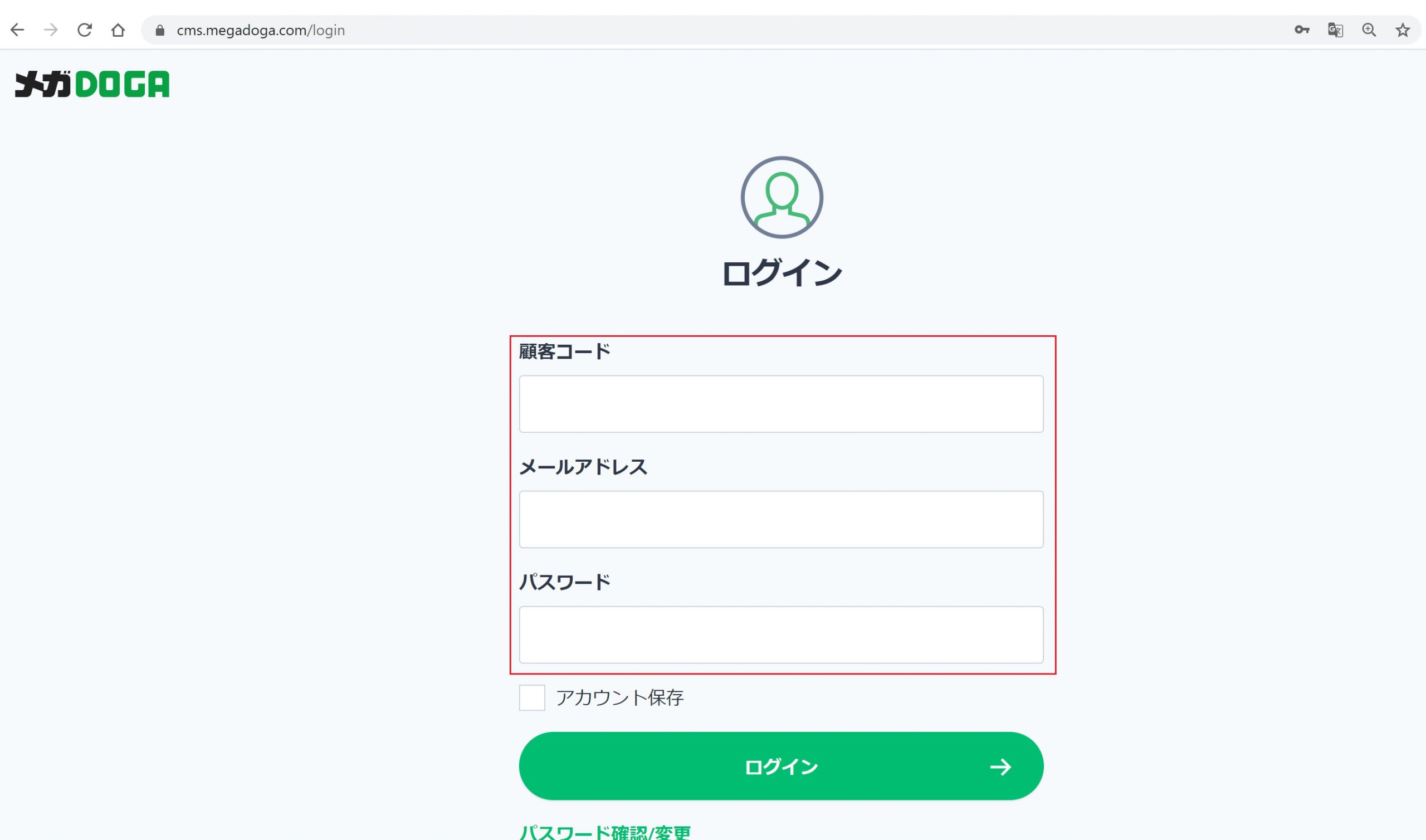/
メガDOGA CMS(管理画面)マニュアル
メガDOGA CMS(管理画面)マニュアル
Related content
iOS 開発ガイド
iOS 開発ガイド
More like this
Kollus CMS API
Kollus CMS API
More like this
Kollus CMS API
Kollus CMS API
More like this
다음 파일을 열 수 없습니다
다음 파일을 열 수 없습니다
More like this
기본 Callback
기본 Callback
More like this
플레이어 설치 | PC (Windows)
플레이어 설치 | PC (Windows)
More like this
Copyright © CATENOID, lnc. All Rights Reserved.
E-mail. jp_sales@catenoid.net | Tel. 03-4405-8462